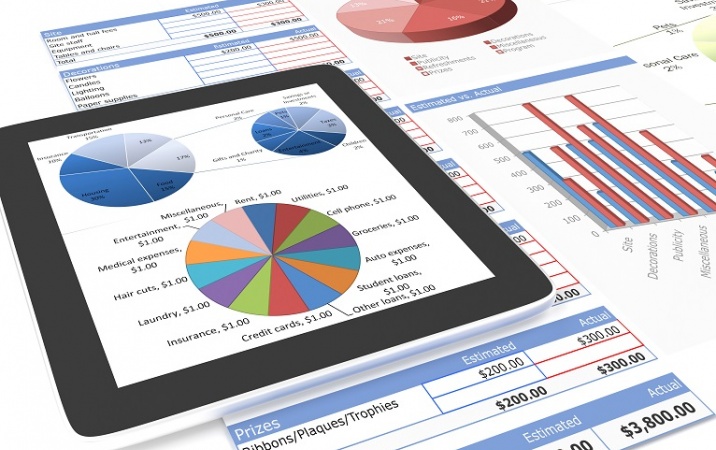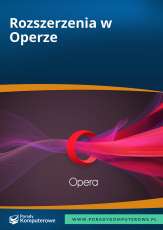Oznaczenie liczb rozpoznanych jako tekst
Autor: Piotr Dynia
Po zaimportowaniu danych do arkusza Excela może się zdarzyć sytuacja, że próba wykonania nawet najprostszych obliczeń na wartościach liczbowych skończy się wyświetleniem komunikatu o błędzie.
Aby zdiagnozować problem, w pierwszej kolejności należy sprawdzić, czy program poprawnie rozpoznał przeniesione wartości liczbowe. W Excelu wartości tekstowe są wyrównane do lewej krawędzi komórki, a liczbowe do prawej. Kierujmy się tą zasadą, a szybko wyeliminujemy problemy z obliczeniami.
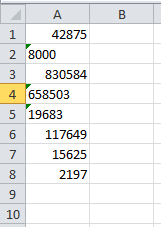
Rysunek 1. Wyrównanie wartości tekstowych i liczbowych
Niestety, ten sposób weryfikacji błędów może okazać się zgubny. Wystarczy bowiem, że ktoś zastosuje w całej kolumnie A wyrównanie wszystkich wpisów do prawej krawędzi i ta sztuczka nie zadziała. Proponujemy zastosować sprytną formułę, która sprawdzi format każdej komórki i w razie potrzeby odpowiednio ją oznaczy.
W tym celu:
- W komórce B1 wprowadźmy następującą formułę:
=JEŻELI(TYP(A1)=1;"OK";"Liczba rozpoznana jako tekst")
- Skopiujmy ją do komórek poniżej.
Wyjaśnienie działania formuły:
Kluczowe znaczenie w działaniu formuły ma funkcja TYP. Za jej pomocą sprawdzamy, jakiego typu wartość znajduje się w komórce A1. Jeżeli to wartość liczbowa, wówczas wynikiem działania funkcji będzie 1. Wartość zwrócona przez tę funkcję jest przyrównana do jedności. Dzięki temu test logiczny da w wyniku wartość PRAWDA lub FAŁSZ.
Pierwszy wynik spowoduje wyświetlenie tekstu OK, a drugi komunikatu: Liczba rozpoznana jako tekst.
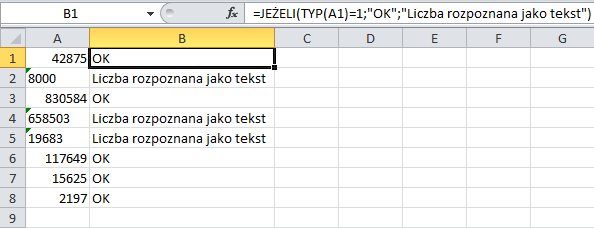
Rysunek 2. Wpisy w kolumnie A zostały odpowiednio oznaczone
Zobacz także:
Tagi: excel
Zaloguj się, aby dodać komentarz
Nie masz konta? Zarejestruj się »